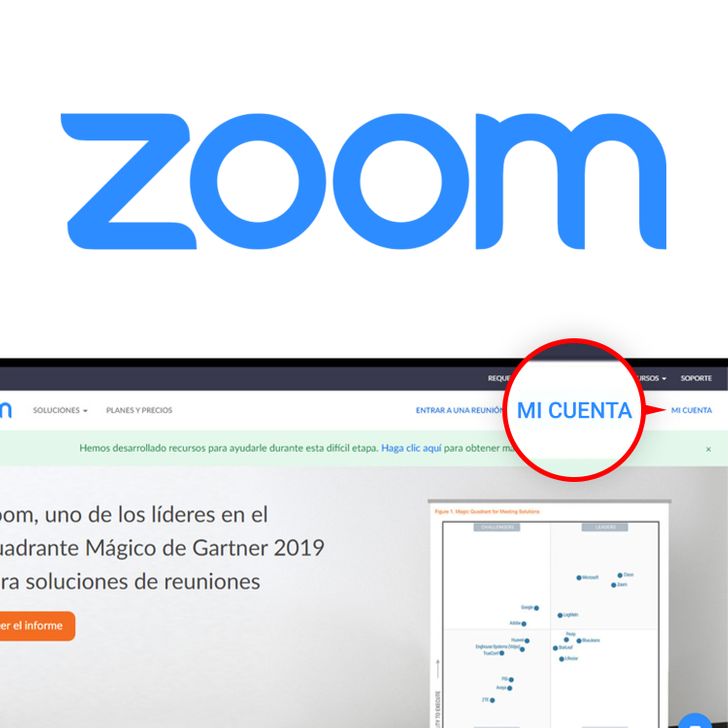Cómo habilitar la función de fondo virtual de Zoom y utilizarla de manera correcta, y cómo usar los filtros y la iluminación
El fondo virtual es una función que permite mostrar una imagen o un video como fondo durante una reunión de Zoom. Es ideal para cuando queremos darle a nuestra imagen un fondo más colorido o adecuado. Ideas en 5 minutos te enseña cómo hacerlo en pocos pasos y de manera muy simple, y también te mostramos las diferentes formas en que se pueden usar los filtros y lograr que la iluminación en tus reuniones sea siempre la adecuada.
Cómo habilitar el fondo virtual
Paso 1. En la pantalla de Zoom, ve a “Mi cuenta”
Paso 2. Luego, haz clic en “Configuración”
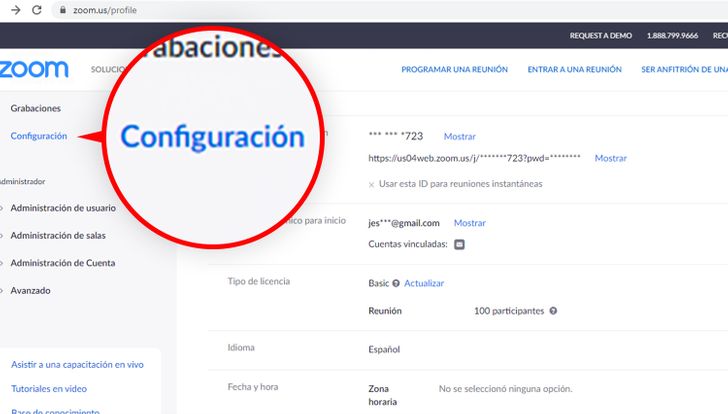
Paso 3. Busca “En la reunión (Avanzada)” y cliquea allí
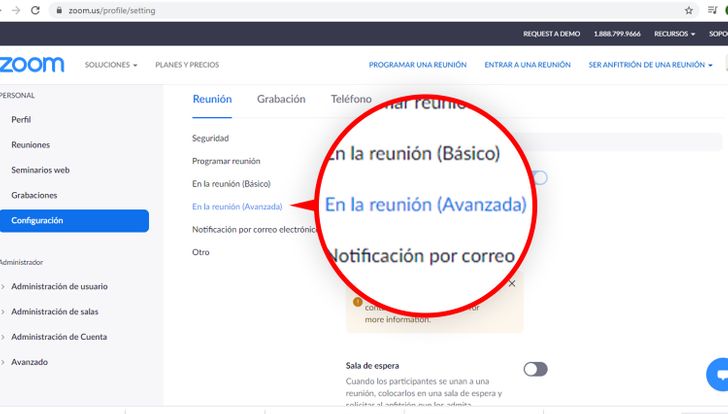
Paso 4. Activa la opción “Fondo virtual de imagen”
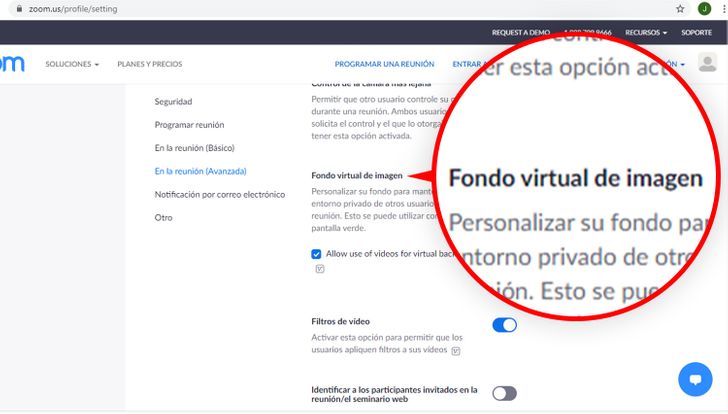
Cómo cambiar el fondo virtual
Paso 1. Dentro de la aplicación de Zoom, ve a “Configuración”
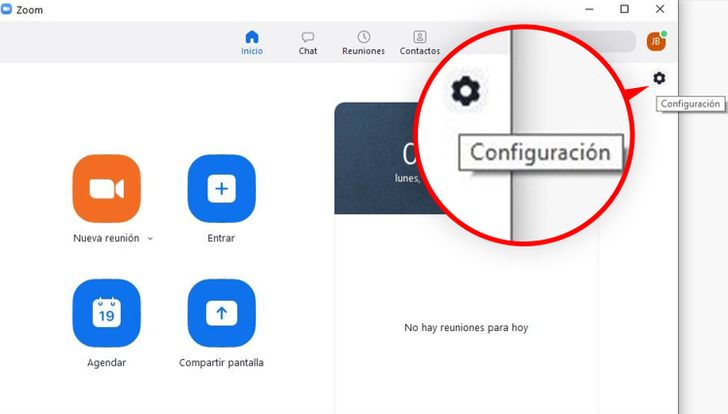
Paso 2. Ve a “Fondo y filtros”
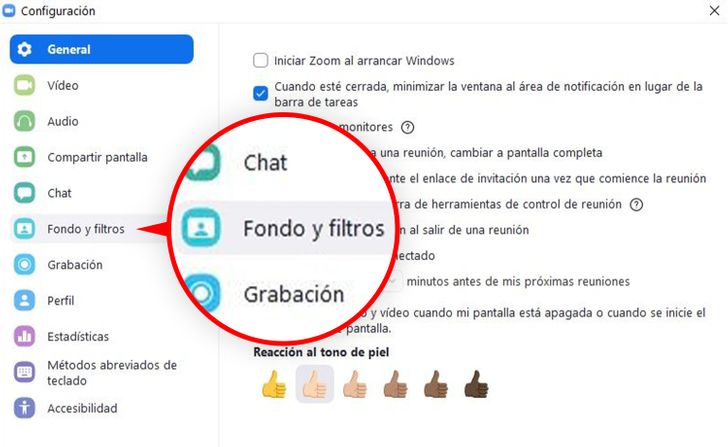
Paso 3. Haz clic sobre el fondo que elijas
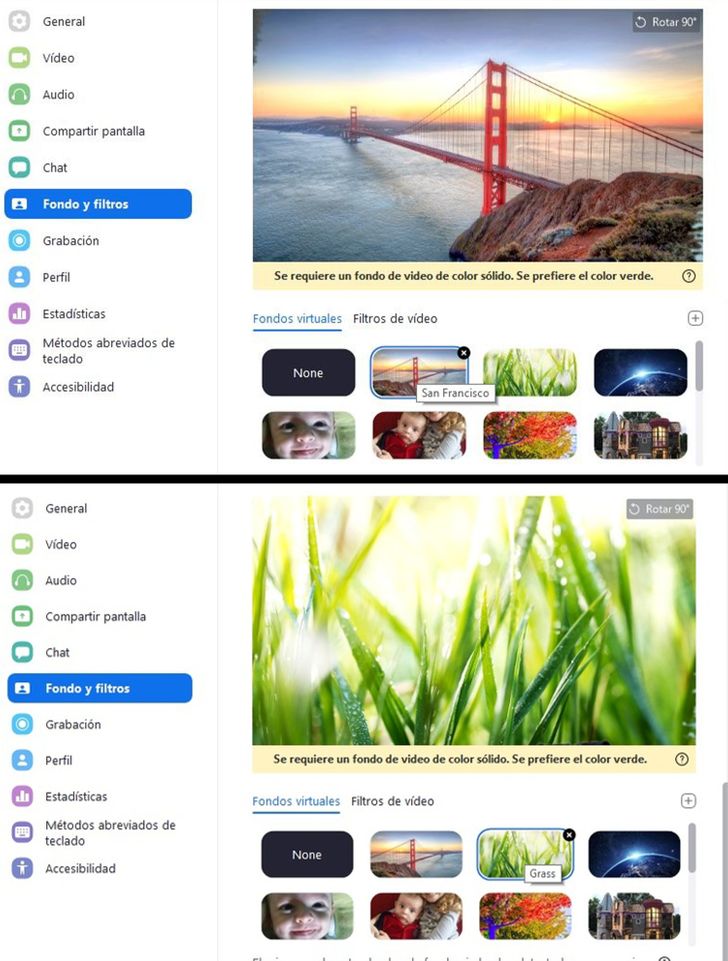
- Para que la pantalla se vea bien, debes elegir un color sólido de fondo, en lo posible verde. Puedes usar una tela lisa de ese color o procurar que haya buena iluminación y un fondo uniforme: sin texturas, cuadros ni fotos.
-
Para subir tus propias imágenes, haz clic en el signo “+”.
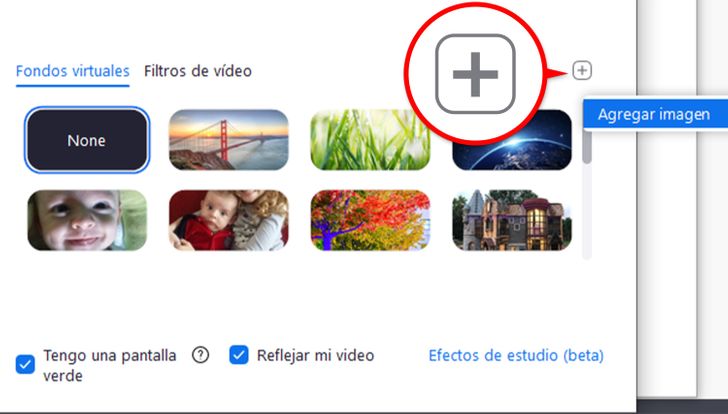
Cómo utilizar el fondo virtual cuando ya estás participando de una reunión
Paso 1. Ve a la aplicación de Zoom y cliquea sobre el ícono “Nueva reunión”
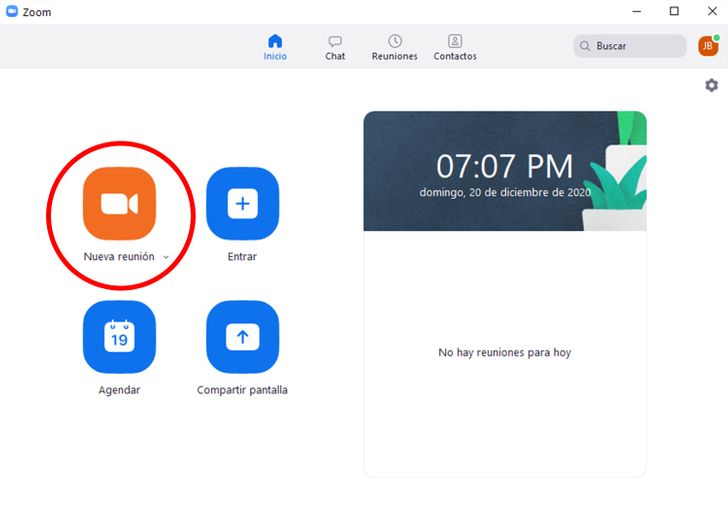
Paso 2. Busca “Iniciar video”, despliega la flecha que está a la derecha del ícono y cliquea en “Seleccionar fondo virtual”
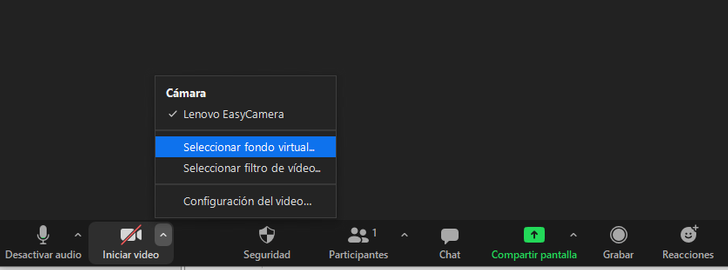
Paso 3. Una vez allí, elige la opción que prefieras
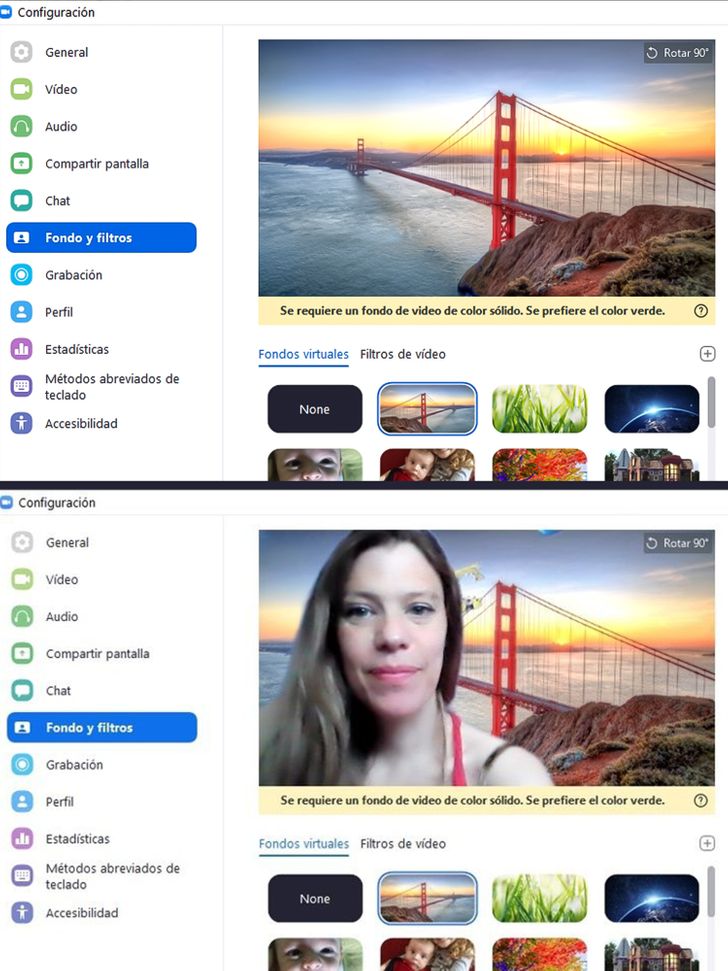
Filtros, iluminación y animaciones para las reuniones de Zoom
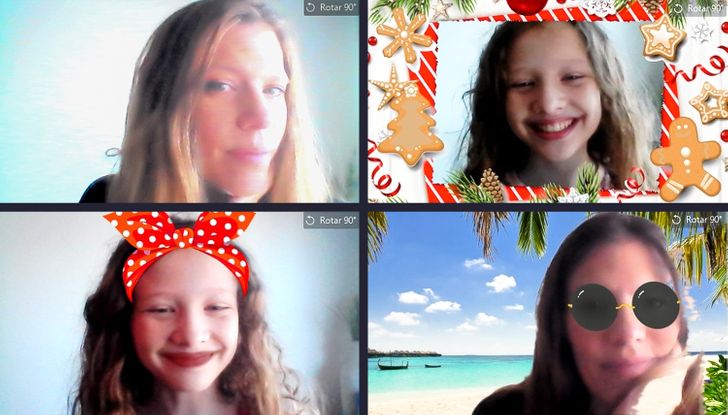
Despliega la flecha que está a la derecha del ícono y haz clic en “Seleccionar filtro de video”
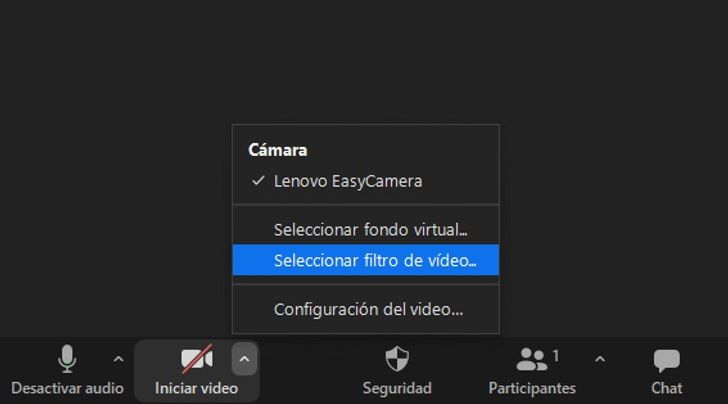
-
Puedes elegir un marco divertido para tu reunión:
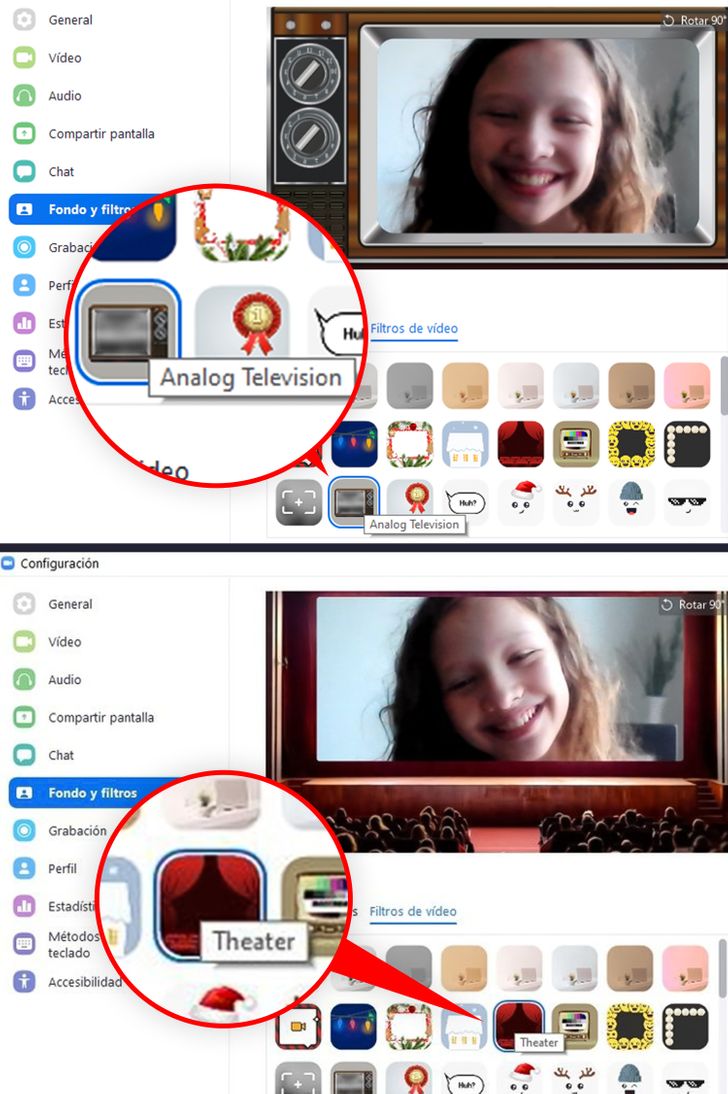
- Accesorios:
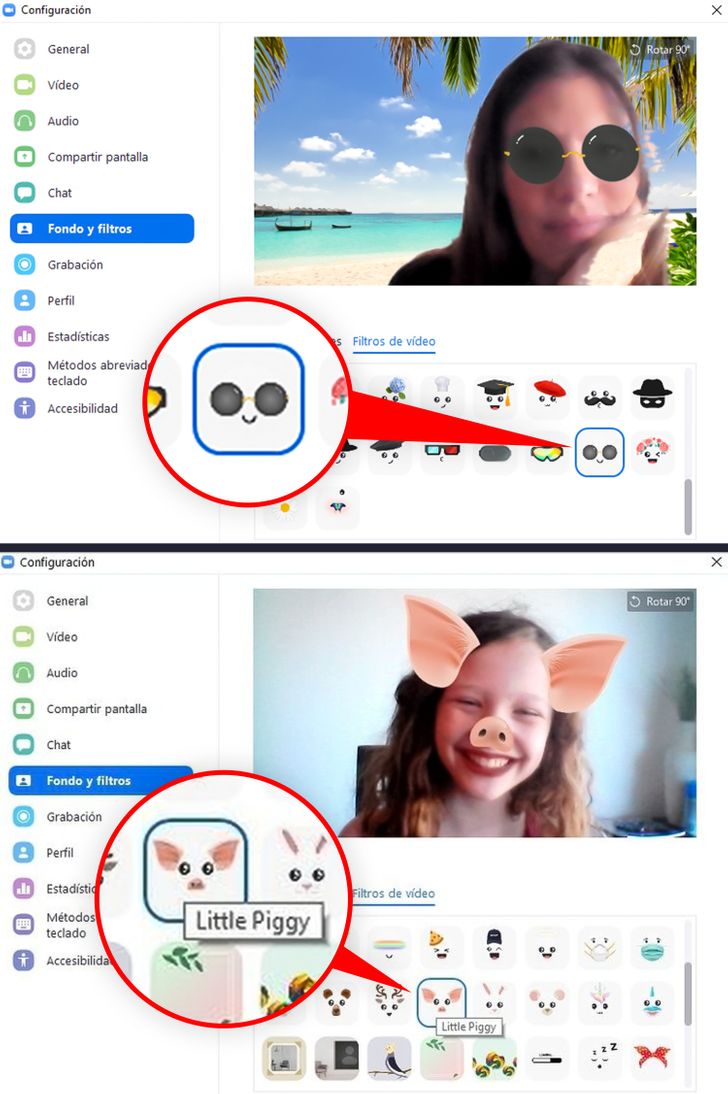
-
Y filtros de color para matizar las imágenes:
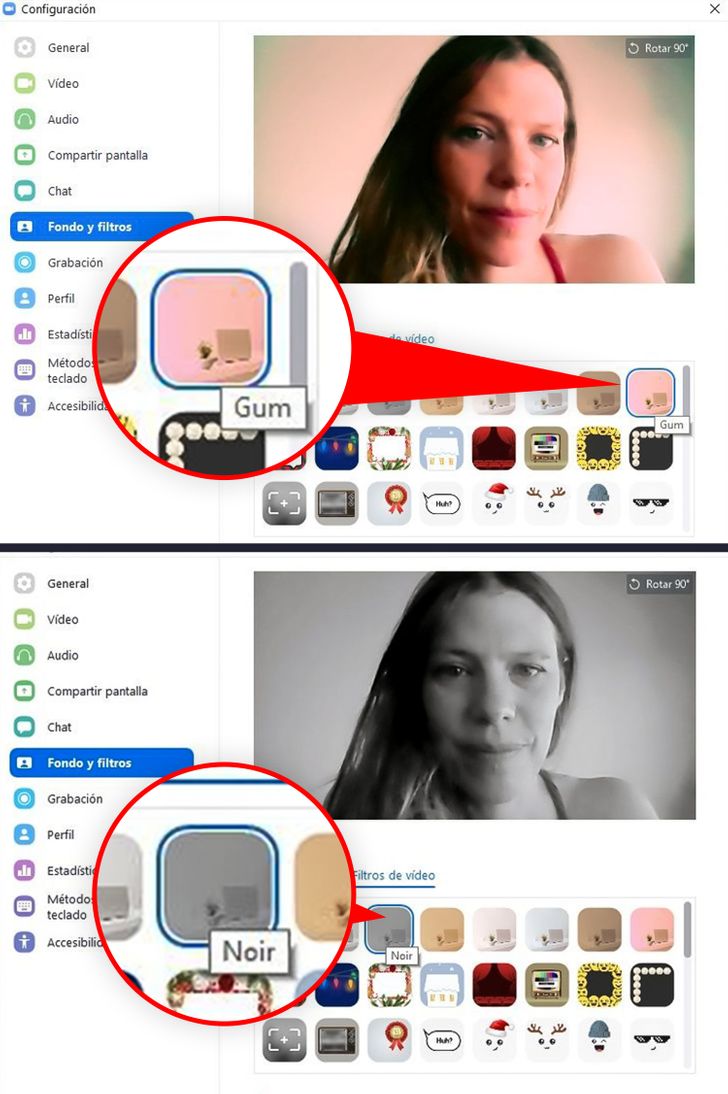
Para graduar la iluminación, despliega la flecha que está a la derecha del ícono y haz clic en “Configuración del video”
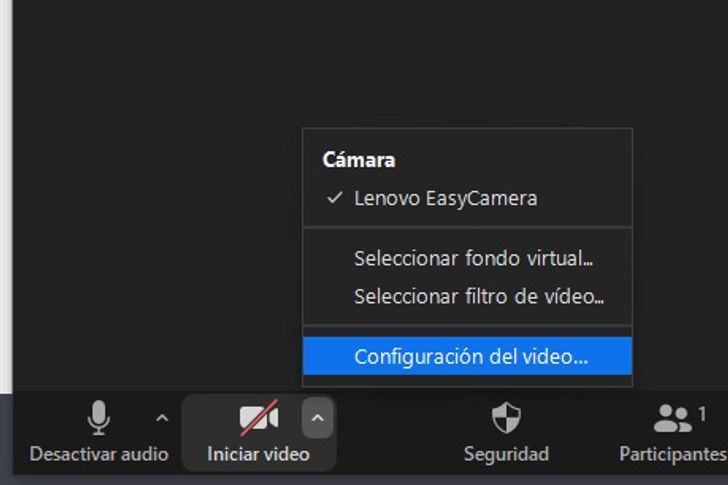
-
Así podrás ajustar la iluminación y retocar tu apariencia.
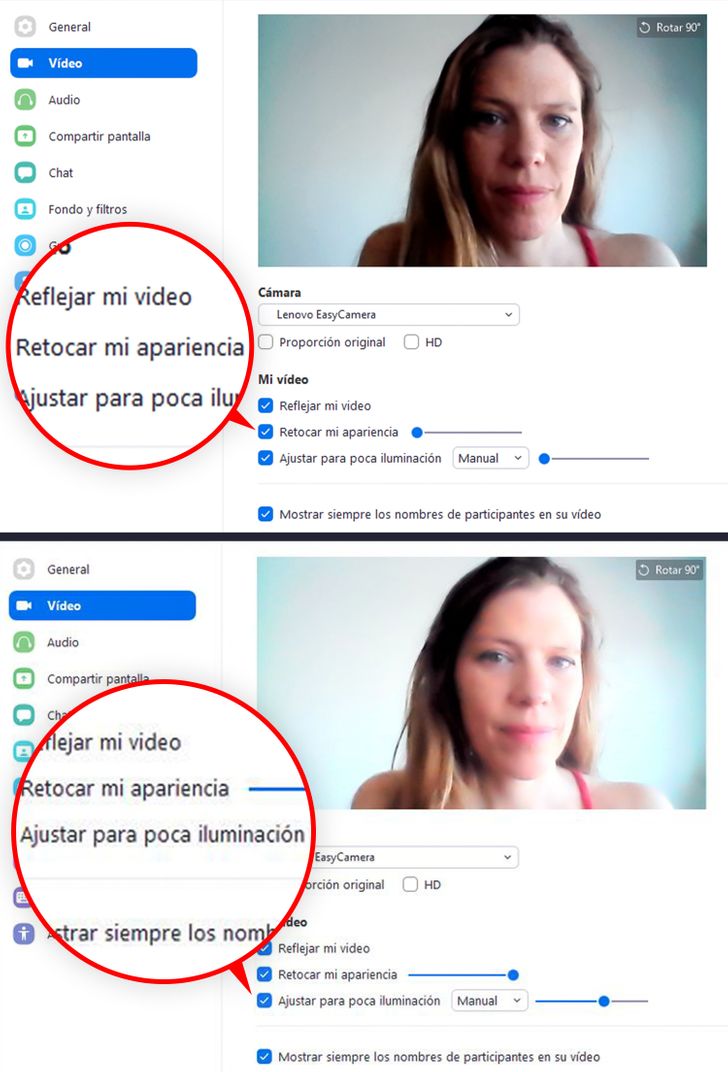
Ideas En 5 Minutos/Tecnología/Cómo habilitar la función de fondo virtual de Zoom y utilizarla de manera correcta, y cómo usar los filtros y la iluminación
Compartir este artículo